Πώς να διορθώσετε το Rundll32 έχει σταματήσει να λειτουργεί
μικροαντικείμενα / / August 04, 2021
Διαφημίσεις
Το Rundll32.exe είναι το βασικό στοιχείο του λειτουργικού συστήματος των Windows. Ελέγχει εάν όλα τα προγράμματα των Windows λειτουργούν καλά ή όχι. Εάν το Rundll32 είναι κατεστραμμένο ή λείπει, θα διακόψει την ομαλή απόδοση του συστήματος, με αποτέλεσμα το σφάλμα "Διαδικασία κεντρικού υπολογιστή των Windows (Rundll32) να σταματήσει να λειτουργεί" θα εμφανιστεί στην οθόνη.
Περιεχόμενα σελίδας
-
1 Πώς να διορθώσετε το σφάλμα Rundll32 σταμάτησε να λειτουργεί;
- 1.1 Επιδιόρθωση 1: Ενημέρωση των ρυθμίσεων επιλογών φακέλων (Εξερεύνηση αρχείων)
- 1.2 Επιδιόρθωση 2: Επαναφορά προγραμμάτων οδήγησης συσκευών σε προηγούμενη έκδοση:
- 1.3 Επιδιόρθωση 3: Ενημερώστε τα προγράμματα οδήγησης της κάρτας γραφικών σας:
- 1.4 Επιδιόρθωση 4: Εκτελέστε μια πλήρη σάρωση συστήματος:
- 1.5 Επιδιόρθωση 5: Ενημερώστε τα Windows σας:
Πώς να διορθώσετε το σφάλμα Rundll32 σταμάτησε να λειτουργεί;
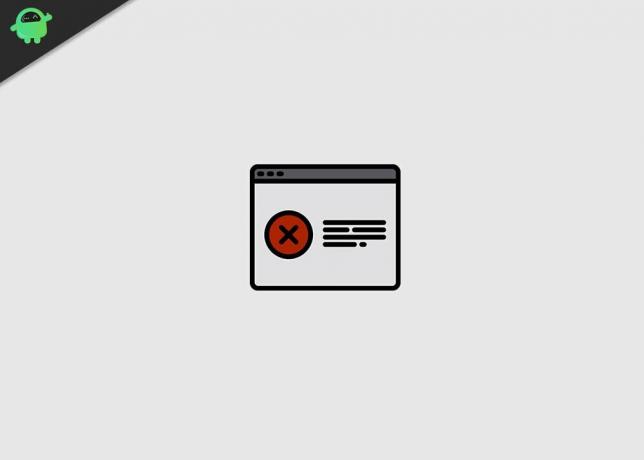
Το σφάλμα "Rundll32 έχει σταματήσει να λειτουργεί" πρέπει να αντιμετωπιστεί γρήγορα για τη σταθερή εκτέλεση των προγραμμάτων των Windows. Εάν συναντήσετε το ίδιο σφάλμα τότε, αυτό το άρθρο μπορεί να σας βοηθήσει να διορθώσετε το σφάλμα "Rundll32 έχει σταματήσει να λειτουργεί". Οι χρήστες μπορούν να δοκιμάσουν τις αξιόπιστες λύσεις που δίνονται σε αυτό το άρθρο και να διορθώσουν μόνοι τους το σφάλμα.
Επιδιόρθωση 1: Ενημέρωση των ρυθμίσεων επιλογών φακέλων (Εξερεύνηση αρχείων)
Οι Ρυθμίσεις Επιλογών Φακέλων επιτρέπουν στους χρήστες να διαχειρίζονται τον τρόπο εμφάνισης των αρχείων και των φακέλων στην Εξερεύνηση αρχείων. Οι χρήστες μπορούν να αλλάξουν τις Ρυθμίσεις επιλογών φακέλων για να διορθώσουν το πρόβλημα "Το Rundll32 έχει σταματήσει να λειτουργεί". Οι χρήστες μπορούν να ανατρέξουν στα βήματα που παρέχονται εδώ για να ενημερώσουν τις ρυθμίσεις επιλογών φακέλων.
Διαφημίσεις
- μεταβείτε στο Αρχή εικονίδιο και τύπος Πίνακας Ελέγχου στο πλαίσιο αναζήτησης.
- Στο παράθυρο του Πίνακα Ελέγχου, αναζητήστε το Προβολή από στη δεξιά επάνω γωνία και κάντε κλικ σε αυτήν.
- Τώρα επιλέξτε είτε το Μικρά εικονίδια ή Μεγάλα εικονίδια επιλογή από την αναπτυσσόμενη λίστα.

- Στη συνέχεια, κάντε κλικ στο Επιλογές φακέλου ή Επιλογές εξερεύνησης αρχείων.
- Κάνε κλικ στο Προβολή καρτέλας στο παράθυρο Επιλογές φακέλων ή Εξερεύνηση αρχείων.
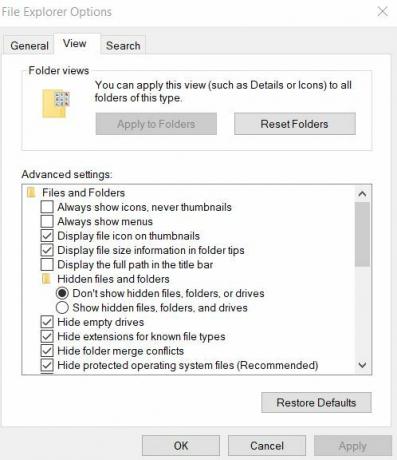
- Κάτω από τις Ρυθμίσεις για προχωρημένους, κάντε κλικ στο Να εμφανίζονται πάντα εικονίδια, ποτέ μικρογραφίες
- Χτύπα το Ισχύουν και Εντάξει κουμπιά αντίστοιχα για να αποθηκεύσετε τις ρυθμίσεις.
Μετά την ολοκλήρωση της διαδικασίας, οι χρήστες πρέπει να επανεκκινήσουν τον υπολογιστή τους και να ελέγξουν για το σφάλμα.
Επιδιόρθωση 2: Επαναφορά προγραμμάτων οδήγησης συσκευών σε προηγούμενη έκδοση:
Εάν το πρόβλημα "Rundll32 έχει σταματήσει να λειτουργεί" μετά την εγκατάσταση συγκεκριμένης εφαρμογής ή μετά την ενημέρωση προγραμμάτων οδήγησης συστήματος, τότε οι χρήστες μπορούν να το επαναφέρουν σε προηγούμενη κατάσταση. Οι χρήστες μπορούν να ακολουθήσουν τα παρακάτω βήματα για να απεγκαταστήσουν οποιαδήποτε συγκεκριμένη εφαρμογή από το σύστημα.
- Πρώτον, χτύπησε Πλήκτρο Windows + R από το πληκτρολόγιο για να ανοίξετε το Εκτέλεση κουτιού.
- Πληκτρολογήστε "appwiz.cpl " στο πλαίσιο κειμένου και πατήστε το Εντάξει κουμπί.
- Θα εμφανίσει τη λίστα όλων των εγκατεστημένων προγραμμάτων στο σύστημα. Οι χρήστες μπορούν κάντε δεξί κλικ στο πρόσφατα εγκατεστημένο πρόγραμμα.
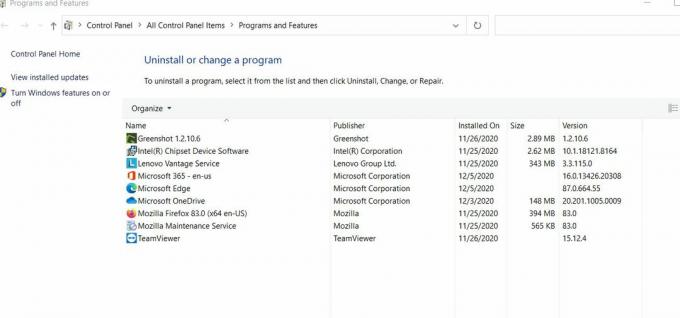
- Στη συνέχεια, κάντε κλικ στο Κατάργηση εγκατάστασης επιλογή.
- Ακολουθήστε τις οδηγίες που εμφανίζονται στην οθόνη για να ολοκληρώσετε τη διαδικασία απεγκατάστασης.
- Τελικά, επανεκκινήστε το σύστημα.
Οι χρήστες που ενημέρωσαν πρόσφατα τα προγράμματα οδήγησης τους μπορούν να ακολουθήσουν τα συγκεκριμένα βήματα για Rollback Drivers.
- Ανοιξε τα ΠΑΡΑΘΥΡΑ Εκτέλεση πλαισίου διαλόγου.
- Πληκτρολογήστε "devmgmt.msc " και χτυπήστε το Εντάξει κουμπί.
- Θα εμφανίσει όλες τις λίστες συσκευών στο παράθυρο Διαχείριση συσκευών. Αναπτύξτε το Πρόγραμμα οδήγησης που ενημερώσατε πρόσφατα και κάντε δεξί κλικ πάνω του και επιλέξτε Ιδιότητες.

- Στη συνέχεια, μεταβείτε στο Καρτέλα προγραμμάτων οδήγησης.
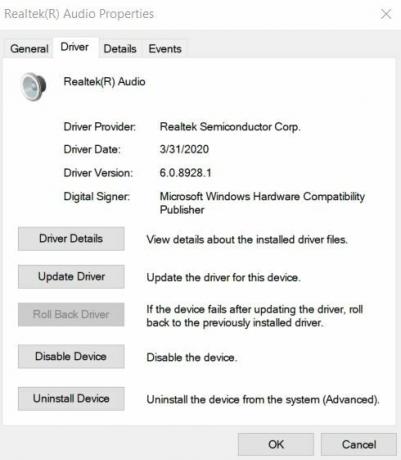
- Στη συνέχεια, επιλέξτε το Roll Back Driver επιλογή από τη λίστα.
- Ακολουθήστε τις οδηγίες που σας ζητήθηκαν για να ολοκληρώσετε τη διαδικασία.
- Τελικά, Επανεκκινήστε το σύστημα και ελέγξτε για το σφάλμα.
Επιδιόρθωση 3: Ενημερώστε τα προγράμματα οδήγησης της κάρτας γραφικών σας:
Η ενημέρωση των προγραμμάτων οδήγησης κάρτας γραφικών του συστήματός σας είναι ένας από τους τρόπους για να διορθώσετε το σφάλμα "Η διαδικασία κεντρικού υπολογιστή των Windows (Rundll32) έχει σταματήσει να λειτουργεί". Οι χρήστες πρέπει να έχουν ενεργή σύνδεση στο Διαδίκτυο για να ενημερώσουν τα προγράμματα οδήγησης καρτών γραφικών. Οι χρήστες μπορούν να ανατρέξουν στα παρακάτω βήματα για να ενημερώσουν τα προγράμματα οδήγησης γραφικών του συστήματος.
- Εκκινήστε τα Windows Εκτέλεση πλαισίου διαλόγου.
- Πληκτρολογήστε "devmgmt.msc " στο πλαίσιο κειμένου και πατήστε το Εντάξει κουμπί για άνοιγμα Διαχειριστή της συσκευής.
- Αναπτύξτε την ενότητα Προσαρμογείς οθόνης και αναζητήστε τα προγράμματα οδήγησης καρτών γραφικών.
- Κάντε δεξί κλικ στο Προσαρμογέας κάρτας γραφικών και επιλέξτε το Ενημέρωση προγραμμάτων οδήγησης επιλογή από το μενού περιβάλλοντος. Οι χρήστες της ενσωματωμένης κάρτας γραφικών μπορούν να δουν το όνομα της κάρτας γραφικών τους στην ενότητα Προσαρμογέας οθόνης. Οι χρήστες που χρησιμοποιούν εξωτερικές κάρτες γραφικών μπορούν να ενημερώσουν τα προγράμματα οδήγησης τους χρησιμοποιώντας αυτήν τη μέθοδο.

- Στη συνέχεια, επιλέξτε Αναζήτηση αυτόματα για ενημερωμένο λογισμικό προγράμματος οδήγησης Τα Windows θα αναζητήσουν και θα εγκαταστήσουν το νέο πρόγραμμα οδήγησης για το σύστημά σας.
- Μετά την ολοκλήρωση της διαδικασίας ενημέρωσης προγράμματος οδήγησης, Επανεκκινήστε το σύστημά σας και ελέγξτε για το σφάλμα.
Εναλλακτικά, οι χρήστες μπορούν να επισκεφθούν την επίσημη σελίδα του κατασκευαστή της κάρτας γραφικών και να κατεβάσουν τα πιο πρόσφατα προγράμματα οδήγησης για το σύστημά σας. Οι χρήστες μπορούν να επιλέξουν εύκολα τα σωστά προγράμματα οδήγησης για το σύστημα στον ιστότοπο του κατασκευαστή καρτών γραφικών. Εάν η ενημερωμένη έκδοση των προγραμμάτων οδήγησης καρτών γραφικών δεν είναι διαθέσιμη, τότε ο χρήστης μπορεί να κάνει διαδικασία επαναφοράς χρησιμοποιώντας τις αντίστοιχες επιλογές.
Διαφημίσεις
Επιδιόρθωση 4: Εκτελέστε μια πλήρη σάρωση συστήματος:
Εάν η ενημέρωση των προγραμμάτων οδήγησης καρτών γραφικών δεν είναι σε θέση να επιλύσει το σφάλμα "Το Rundll32 έχει σταματήσει να λειτουργεί", τότε οι χρήστες μπορούν να σαρώσουν το πλήρες σύστημά τους με τη βοήθεια του Antivirus. Μερικές φορές, το κακόβουλο λογισμικό ή το λογισμικό υποκλοπής spyware που υπάρχει στη συσκευή σας εμποδίζει την εκκίνηση της διαδικασίας κεντρικού υπολογιστή. Ως αποτέλεσμα, το σύστημα δηλώνει το σφάλμα "Το Rundll32 έχει σταματήσει να λειτουργεί". Συνιστούμε στους χρήστες να εκτελούν τη βαθιά σάρωση συστήματος για να διορθώσουν το σφάλμα.
Επιδιόρθωση 5: Ενημερώστε τα Windows σας:
Είναι καλή ιδέα να ενημερώνετε το λειτουργικό σας σύστημα Windows. Οι χρήστες μπορούν να ελέγξουν για το Windows Update για να διορθώσουν το σφάλμα "Η διαδικασία κεντρικού υπολογιστή των Windows (Rundll32) έχει σταματήσει να λειτουργεί". Τα παρακάτω βήματα θα βοηθήσουν στην ενημέρωση του λειτουργικού συστήματος των Windows. Να θυμάστε ότι οι χρήστες πρέπει να έχουν ενεργή σύνδεση στο Διαδίκτυο για τη διαδικασία ενημέρωσης των Windows.
- Κάνε κλικ στο Αρχή εικονίδιο και ξεκινήστε το Ρυθμίσεις εφαρμογή.
- μεταβείτε στο Ενημέρωση και ασφάλεια και επιλέξτε το Ενημερωμένη έκδοση για Windows επιλογή.
- Στο Ενημερωμένη έκδοση για Windows, κάντε κλικ στο σύνδεσμο Έλεγχος για ενημερώσεις. Οι χρήστες δεν πρέπει να απενεργοποιούν το σύστημα κατά την ενημέρωση των Windows.

- Επανεκκίνηση τη συσκευή και ελέγξτε εάν υπάρχει το σφάλμα.
Με αυτόν τον τρόπο, οι χρήστες μπορούν εύκολα να απαλλαγούν από το ζήτημα "Το Rundll32 έχει σταματήσει να λειτουργεί" χρησιμοποιώντας τα παραπάνω βήματα αντιμετώπισης προβλημάτων. Όλες οι διορθώσεις που παρέχονται σε αυτό το άρθρο είναι ασφαλείς για παρακολούθηση και δοκιμή από τους ειδικούς.
Υπάρχουν πολλά διαθέσιμα εργαλεία τρίτων στο Διαδίκτυο, τα οποία σαρώνουν το σύστημα για τα κατεστραμμένα αρχεία που λείπουν και τα επιδιορθώνουν αυτόματα. Ελπίζουμε ότι αυτό το άρθρο είναι χρήσιμο για τους χρήστες που αντιμετωπίζουν το ζήτημα "Διαδικασία κεντρικού υπολογιστή των Windows (Rundll32) σταμάτησε να λειτουργεί". Εάν έχετε απορίες ή σχόλια, γράψτε το σχόλιο στο παρακάτω πλαίσιο σχολίων.
Διαφημίσεις
Διαφημίσεις Η λειτουργία του αεροπλάνου ενεργοποιείται βίαια και διαταράσσει το δίκτυο στον υπολογιστή σας.; Σε αυτόν τον οδηγό,…
Διαφημίσεις Ένας δημιουργός περιεχομένου ανησυχεί πάντα για την κλοπή ή την ανήθικη τροποποίηση του έργου του από κάποιον. Αυτό…
Διαφημίσεις Όπως όλοι γνωρίζουμε ότι το Διαδίκτυο έχει πληθώρα γνώσεων καθώς και απειλές μαζί με…


![Κατεβάστε το Google Camera για Nokia C1, C2 και C3 [GCam Go APK]](/f/4dfb35d89c6de643ef416aec2caf5d0e.jpg?width=288&height=384)
